IPEVO iDocCam
Para smartphones
Todos os Recursos
Selecione um sistema operacional abaixo para saber mais sobre os recursos disponíveis.
iOS
Android
Modos de Uso
Existem 3 maneiras possíveis de usar o iDocCam:
(1) Como um aplicativo independente.
(2) Usar em conjunto com o IPEVO Visualizer.
(3) AirPlay/HDMI/VGA para uma tela externa.
Luz LED
Ative ou desative a lanterna LED embutida na câmera do seu smartphone com esta opção.
Nota:
1. Este recurso está disponível apenas em smartphones que possuem uma lanterna embutida.
2. Este recurso está disponível apenas para uso com a câmera traseira do seu smartphone.
Filtros de Vídeo
Utilize os filtros de vídeo disponíveis para tornar suas aulas ou apresentações mais acessíveis e envolventes para pessoas com deficiência visual.
Nota:
1. Este botão só aparecerá quando o iDocCam estiver conectado a uma tela externa/projetor via AirPlay ou HDMI/VGA.
2. Quando usado em conjunto com o software IPEVO Visualizer, você pode usar o recurso de Filtros de Vídeo no Visualizer para aplicar filtros à sua imagem ao vivo.
3.Os filtros de vídeo não estão disponíveis no modo independente do iDocCam.
Zoom
O iDocCam oferece zoom para textos difíceis de ler ou detalhes finos.
Nota:
1. Este botão só aparecerá no modo de painel de controle do iDocCam quando estiver conectado a uma tela externa/projetor via AirPlay ou HDMI/VGA.
2. Para dar zoom in/out na imagem ao vivo quando o iDocCam estiver no modo de visualização ao vivo ou no modo independente, use o gesto de pinçar para dar zoom.
3. Quando usado em conjunto com o software IPEVO Visualizer, você também pode usar o recurso de Zoom no Visualizer para dar zoom in/out.
Girar & Espelhar
Use esta opção para girar a imagem ao vivo ou invertê-la para um efeito espelho.
Nota:
1. Este botão só aparecerá quando o iDocCam estiver conectado a uma tela externa/projetor via AirPlay ou HDMI/VGA.
2. Quando usado em conjunto com o software IPEVO Visualizer, você pode usar o recurso Girar & Espelhar no Visualizer para girar ou espelhar a imagem ao vivo.
3. O recurso Girar & Espelhar não está disponível no modo independente do iDocCam.
Exposição
A exposição padrão geralmente funciona melhor, mas você também pode reduzi-la para obter uma imagem mais clara ao capturar telas digitais ou aumentá-la ao capturar em ambientes com pouca luz.
Balanço de Branco
Ajuste o balanço de branco para remover tonalidades de cor irreais e tornar as imagens mais naturais em diferentes ambientes de iluminação.
AutoFoco / Foco Manual
Alternar entre autofoco único, autofoco contínuo ou foco manual para obter o foco adequado para o seu uso.
Nota: Este recurso está disponível apenas para uso com a câmera traseira do seu smartphone.
Congelar
Com o Congelar, o iDocCam pausa a transmissão ao vivo até que você instrua para descongelar.
Captura
Tire capturas das suas materiais.
Nota
1. Este botão só aparecerá quando o iDocCam estiver conectado a uma tela externa/projetor via AirPlay ou HDMI/VGA.
2. Quando usado em conjunto com o software IPEVO Visualizer, você pode usar o botão de Ação no iDocCam ou o botão de Captura no Visualizer para tirar capturas.
3. A Captura não está disponível no modo independente do iDocCam.
Gravação de Vídeo
Grave vídeos dos seus materiais.
Nota:
1. Este botão só aparecerá quando o iDocCam estiver conectado a uma tela externa/projetor via AirPlay ou HDMI/VGA.
2. Quando usado em conjunto com o software IPEVO Visualizer, você pode usar o botão de Ação no iDocCam ou o botão de Gravação de Vídeo no Visualizer para gravar vídeos.
3. A gravação de vídeo não está disponível no modo independente do iDocCam.
Botão de Ação
Use este botão para acessar rapidamente funções como captura, gravação de vídeo, time-lapse e outras no software IPEVO Visualizer.
Nota: Este recurso está disponível apenas quando o iDocCam é usado em conjunto com o Visualizer.
Botão de Visualização Ao Vivo
Pressione este botão para alternar para o modo de visualização ao vivo no seu smartphone.
Nota: Este botão só aparecerá no modo de painel de controle do iDocCam quando estiver conectado a uma tela externa/projetor via AirPlay ou HDMI/VGA.
Botão de Painel de Controle
Pressione este botão para alternar para o modo de painel de controle no seu smartphone.
Nota: Este botão só aparecerá no modo de visualização ao vivo do iDocCam quando estiver conectado a uma tela externa/projetor via AirPlay ou HDMI/VGA.
Botão de Desligar Tela
Pressionar este botão desligará a tela do seu smartphone e ajudará a economizar bateria.
Botão de Trocar Câmera
Use este botão para alternar entre a câmera traseira e frontal do seu smartphone.
Nota: Este recurso está disponível apenas em smartphones que possuem câmeras traseira e frontal.
Informações & Configurações
Além de visualizar informações sobre o aplicativo e compras, você também pode acessar sua conta iDocCam aqui.
Modos de Uso
Existem 3 maneiras possíveis de usar o iDocCam:
(1) Como um aplicativo independente.
(2) Usar em conjunto com o IPEVO Visualizer.
(3) AirPlay/HDMI/VGA para uma tela externa.
Luz LED
Ative ou desative a lanterna LED embutida na câmera do seu smartphone com esta opção.
Nota:
1. Este recurso está disponível apenas em smartphones que possuem uma lanterna embutida.
2. Este recurso está disponível apenas para uso com a câmera traseira do seu smartphone.
Filtros de Vídeo
Utilize os filtros de vídeo disponíveis para tornar suas aulas ou apresentações mais acessíveis e envolventes para pessoas com deficiência visual.
Nota:
1. Este botão só aparecerá quando o iDocCam estiver conectado a uma tela externa/projetor via AirPlay ou HDMI/VGA.
2. Quando usado em conjunto com o software IPEVO Visualizer, você pode usar o recurso de Filtros de Vídeo no Visualizer para aplicar filtros à sua imagem ao vivo.
3.Os filtros de vídeo não estão disponíveis no modo independente do iDocCam.
Zoom
O iDocCam oferece zoom para textos difíceis de ler ou detalhes finos.
Nota:
1. Este botão só aparecerá no modo de painel de controle do iDocCam quando estiver conectado a uma tela externa/projetor via AirPlay ou HDMI/VGA.
2. Para dar zoom in/out na imagem ao vivo quando o iDocCam estiver no modo de visualização ao vivo ou no modo independente, use o gesto de pinçar para dar zoom.
3. Quando usado em conjunto com o software IPEVO Visualizer, você também pode usar o recurso de Zoom no Visualizer para dar zoom in/out.
Girar & Espelhar
Use esta opção para girar a imagem ao vivo ou invertê-la para um efeito espelho.
Nota:
1. Este botão só aparecerá quando o iDocCam estiver conectado a uma tela externa/projetor via AirPlay ou HDMI/VGA.
2. Quando usado em conjunto com o software IPEVO Visualizer, você pode usar o recurso Girar & Espelhar no Visualizer para girar ou espelhar a imagem ao vivo.
3. O recurso Girar & Espelhar não está disponível no modo independente do iDocCam.
Exposição
A exposição padrão geralmente funciona melhor, mas você também pode reduzi-la para obter uma imagem mais clara ao capturar telas digitais ou aumentá-la ao capturar em ambientes com pouca luz.
Balanço de Branco
Ajuste o balanço de branco para remover tonalidades de cor irreais e tornar as imagens mais naturais em diferentes ambientes de iluminação.
AutoFoco / Foco Manual
Alternar entre autofoco único, autofoco contínuo ou foco manual para obter o foco adequado para o seu uso.
Nota: Este recurso está disponível apenas para uso com a câmera traseira do seu smartphone.
Congelar
Com o Congelar, o iDocCam pausa a transmissão ao vivo até que você instrua para descongelar.
Captura
Tire capturas das suas materiais.
Nota
1. Este botão só aparecerá quando o iDocCam estiver conectado a uma tela externa/projetor via AirPlay ou HDMI/VGA.
2. Quando usado em conjunto com o software IPEVO Visualizer, você pode usar o botão de Ação no iDocCam ou o botão de Captura no Visualizer para tirar capturas.
3. A Captura não está disponível no modo independente do iDocCam.
Gravação de Vídeo
Grave vídeos dos seus materiais.
Nota:
1. Este botão só aparecerá quando o iDocCam estiver conectado a uma tela externa/projetor via AirPlay ou HDMI/VGA.
2. Quando usado em conjunto com o software IPEVO Visualizer, você pode usar o botão de Ação no iDocCam ou o botão de Gravação de Vídeo no Visualizer para gravar vídeos.
3. A gravação de vídeo não está disponível no modo independente do iDocCam.
Botão de Ação
Use este botão para acessar rapidamente funções como captura, gravação de vídeo, time-lapse e outras no software IPEVO Visualizer.
Nota: Este recurso está disponível apenas quando o iDocCam é usado em conjunto com o Visualizer.
Botão de Visualização Ao Vivo
Pressione este botão para alternar para o modo de visualização ao vivo no seu smartphone.
Nota: Este botão só aparecerá no modo de painel de controle do iDocCam quando estiver conectado a uma tela externa/projetor via AirPlay ou HDMI/VGA.
Botão de Painel de Controle
Pressione este botão para alternar para o modo de painel de controle no seu smartphone.
Nota: Este botão só aparecerá no modo de visualização ao vivo do iDocCam quando estiver conectado a uma tela externa/projetor via AirPlay ou HDMI/VGA.
Botão de Desligar Tela
Pressionar este botão desligará a tela do seu smartphone e ajudará a economizar bateria.
Botão de Trocar Câmera
Use este botão para alternar entre a câmera traseira e frontal do seu smartphone.
Nota: Este recurso está disponível apenas em smartphones que possuem câmeras traseira e frontal.
Informações & Configurações
Além de visualizar informações sobre o aplicativo e compras, você também pode acessar sua conta iDocCam aqui.